Не работает приложение здоровье на iphone
Фитнес-браслеты, трекеры активности, смарт-часы и прочие аксессуары и гаджеты, позволяющие отслеживать активность пользователя 24 часа в сутки, по-прежнему в тренде. По большей части, если и функция умного пробуждения (браслет отслеживает фазы сна) Вам не обязательны, то возможностей iPhone хватит сполна. В этом материале мы расскажем всё о функции «движение и фитнес» в iPhone и на сколько она сможет заменить возможности отдельно приобретаемых устройств и приложений.
Начиная с iOS 8 у каждого пользователя, имеющего более-менее актуальную версию iPhone, появилась возможность отслеживать свою активность. Шагомер не требует приобретения каких-либо аксессуаров, а его точность находится на достаточно высоком уровне.
Какие iPhone обладают встроенным шагомером?
- iPhone 11 Pro Max;
- iPhone 11 Pro;
- iPhone 11;
- iPhone XS Max;
- iPhone XS;
- iPhone XR;
- iPhone X;
- iPhone 8;
- iPhone 8 Plus;
- iPhone 7;
- iPhone 7 Plus;
- iPhone 6s;
- iPhone 6s Plus;
- iPhone SE;
- iPhone 6 Plus;
- iPhone 6;
- iPhone 5s.
То есть все устройства под управлением iOS 8 и новее, имеющие встроенный сопроцессор М, отвечающий за активность и обеспечивающий энергоэффективность устройства. А ещё, начиная с iPhone 6, смартфон научился считать количество пройденных этажей.
На самом деле для отслеживания активности можно пользоваться и более старыми «айфонами», но тут уже придётся довольствоваться сторонним софтом (на самом деле он зачастую лучше приложения «Здоровье », идущего «с коробки») и слёзно наблюдать за стремительно уменьшающимся зарядом батареи, так как для точности будет задействован GPS, а не только гироскоп.
Для начала необходимо активировать функцию отслеживания, которая по умолчанию включена, но многие её отключают для экономии заряда батареи.
1 . Пройдите в Настройки → Конфиденциальность → Движение и фитнес .

2 . Активируйте переключатель напротив пункта «Отслеживание фитнеса » и разрешите доступ приложению «Здоровье ».

Как пользоваться шагомером в приложении Здоровье на айфоне?
Запустите штатное приложение «Здоровье ». В разделе «Избранное» нажмите на карточку «Шаги» . В этом разделе будет собрана вся информация о данной активности.

В случае, если в «Избранное» не был добавлен шагомер, нажмите на кнопку-ссылку Изменить и на появившемся экране, отметьте необходимые виды активности.
Для удобного анализа за пройденными шагами, дистанцией и потраченными калориями, добавьте в «Избранное» следующие активности:
- Шаги – указывает количество пройденных шагов.
- Дистанция ходьбы и бега – указывает расстояние, затраченное в процессе ходьбы или бега.
- Энергия активности – указывает количество килокалорий, потраченных в процессе активности.
- Энергия покоя – указывает количество килокалорий, потраченных в покое.

При нажатии на вкладку активности, добавленной в «Избранное» , можно получить подробную статистику за день, месяц, неделю или год.

Для получения детализированного отчета, нажмите на календарь-график оранжевого цвета.

Стоит ли покупать фитнес-трекер или лучше ограничиться iPhone?
Желание обладать модным аксессуаром может влиться вам в приобретение зачастую недешёвого наручного гаджета, которым вы в дальнейшем можете даже и не пользоваться.
Для начала походите с iPhone и посмотрите, будет ли вас через 2-3 недели интересовать собранная информация или вы потеряете к ней интерес. Тем более погрешность смартфона очень и очень мала. Не лишним будет протестировать различные , бесплатных экземпляров которых пруд-пруди ( , Argus, Runkeeper и прочие).
iPhone не сможет отследить двух достаточно интересных вещей - пульс (эти данные могут понадобиться спортсменам, которые хотят работать на пределе своих возможностей и постоянно расширяют их диапазон) и отслеживание фаз сна (умный будильник - достаточно интересная фича, которая действительно работает и позволяет наиболее комфортно пробуждаться).
Если бюджет ограничен, то обратите внимание на продукт Xiaomi - Mi Band . И стоит относительно недорого, и пульсометр есть.
В наше время как никогда быть привлекательным человеком – значит быть здоровым. Поэтому рост числа спортивных аксессуаров или различных приложений, позволяющих отслеживать количество пройденных километров, сожженных калорий и многое другое, совсем не удивляет. Не отстают от времени и Apple, не так давно выпустившая , одним из важных нововведений которой стало приложение «Здоровье» (англ. Health), а также новый набор инструментов для разработчиков HealthKit. И если последнее нас, как пользователей, не очень интересует, то что такое «Здоровье» и как им пользоваться – вопрос актуальный. Давайте попробуем разобраться.
«Здоровье» – это ваша персональная медицинская карточка, содержащая информацию о дате вашего рождения, росте, группе крови, наличии аллергии, хронических заболеваний, принимаемых медикаментов, контактной информации на случай ЧП и так далее, а также свежие медданные, собранные в «Здоровье» из других программ для iPhone, созданных с помощью HealthKit. В общем, «Здоровье» – это такое приложение, позволяющие агрегатировать всю имеющуюся в вашем распоряжении информацию о состоянии здоровья и тренировках в одном месте.
Как пользоваться приложением «Здоровье» на iPhone
- как медкарту, способную сыграть важную роль в чрезвычайной ситуации при оказании вам помощи посторонними людьми;
- как агрегатор данных из других приложений.


С этого момента, в любом экстренном случае, человеку, оказывающему вам помощь, достаточно будет просто открыть вашу медкарту, чтобы знать, как связаться с вашим контактным лицом на случай ЧС или есть ли у вас аллергия на что-либо.

Второй вариант использования приложения «Здоровье» особо будет привлекателен для людей, ведущих активный образ жизни и пользующихся различным фитнес-приложениями. Конечно, в настоящем далеко не все фитнес-приложения совместимы со «Здоровьем», однако такие программы все же, а остальное – дело времени.
Как отмечалось ранее, Health собирает поступающую информацию, вроде частоты пульса, количества сожженных калорий, содержания сахара или холестерина в крови, в одном месте. Это позволит видеть полную картину состояния вашего здоровья, что удобно для анализа текущего образа жизни, эффективности тренировок и так далее.
Вот, навскидку, небольшая подборка приложений, работающим со «Здоровьем». Правда не все программы имеют поддержку русского языка:
- FitStar Personal Trainer (free) – план тренировок;
- Calorie Counter & Diet Tracker (free) – счетчик калорий;
- Human (free) – активность и счетчик калорий;
- MotionX 24/7 (33 р.) – контроль сна;
- CARROT Fit (99 р.) – персональный план тренировок;
- Zova (free) – тренировки для женщин;
- 7 Minute Workout (free) – 7-минутные тренировки;

Конечно, вы можете использовать лишь один раздел «Здоровья» – «Медкарту», что, определенно, будет очень предусмотрительно с вашей стороны, а можете, если еще не пробовали, начать пользоваться различными приложениями, призванными помочь вам в тренировках. В любом случае, следовать курсу здорового образа жизни никогда еще не было так просто.
Если вы не нашли ответа на свой вопрос или у вас что-то не получилось, а в комментаряих ниже нет подходящего решения, задайте вопрос через нашу . Это быстро, просто, удобно и не требует регистрации. Ответы на свой и другие вопросы вы найдете в разделе.
Приложение «Здоровье» в iOS: зачем оно нужно, какие данные в нем фиксируются, какие полезные настройки есть? О том, как вести здоровый образ жизни с Apple, читайте в нашей статье.
Apple Health («Здоровье») - это аггрегатор данных о состоянии вашего организма в вашем iPhone. Приложение собирает данные от различных фитнес-приложений, установленных на вашем смартфоне, а также с Apple Watch, анализирует их и оформляет всю информацию в удобном виде, чтобы дать вам комплексное представление о состоянии вашего здоровья.
Apple Health. Категории
В приложении «Здоровье» есть четыре различных категории данных. Они позволяют вам быстро получить представление о вашем питании, ритме сна, физических нагрузках и других важных вещах.
- Активность : в этой категории собираются данные о ваших физических нагрузках и занятиях спортом. Здесь вы узнаете, сколько шагов сделали за день, как долго сидели неподвижно и сколько калорий потратили.
- Сон : для хорошего сна очень важен отрегулированный биоритм. В этой категории вы сможете найти информацию о том, сколько длится ваш сон, и во сколько вы ложитесь спать.
- Осознанность : в этой категории вы найдете данные о ритме вашего дыхания. Кроме того, вы сможете получить представление о том, насколько регулярно в течение дня вы делали перерывы, которые помогают избежать развития стресса.
- Питание : вы считаете калории, хотите питаться менее жирной пищей, или думаете, что потребляете слишком много кофеина? В категории «Питание» вы можете проанализировать свое меню и внести необходимые коррективы.
Кроме того, в приложении есть и дополнительные категории: сердце, измерения тела, репродуктивное здоровье, анализы, основные показатели.
Apple Health. Отслеживание фитнеса
Если вы используете iOS 8 или более позднюю версию и не видите приложение «Здоровье», возможно, вам придется обновиться до последней версии iOS.
Кроме того, для правильного использования приложения «Здоровье» может потребоваться активировать параметр «Отслеживание фитнеса»:
- Откройте настройки iPhone.
- Выберите категорию Общие , затем нажмите Конфиденциальность .
- Чтобы использовать функции приложения «Здоровье», в разделе Здоровье >Отслеживание фитнеса сдвиньте ползунок вправо.
Apple Health. Поиск приложений
Некоторые функции по сбору информации о вашей активности и здоровье ваш iPhone и Apple Watch выполняют автоматически. Среди них подсчет шагов и измерение частоты сердечных сокращений.
Но вы можете интегрировать в приложение «Здоровье» множество других данных о вашем здоровье, собранных с помощью сторонних приложений:
- Откройте приложение «Здоровье» и нажмите на одну из четырех категорий.
- Вам будет предложено посмотреть пояснительное видео. Кроме того, вы увидите приложения, соответствующие этой категории. Коснитесь любого из приложений, чтобы узнать о нем больше и загрузить его.
- Если вы уже используете какие-то приложения для сбора данных о своем здоровье, найдите их в поле поиска на стартовом экране приложения «Здоровье» и добавьте их.
Дополнительные настройки приложения Apple Health
- Если вы хотите вручную указать значения вашего артериального давления, нажмите Метаданные , а затем Основные показатели . Выберите тип данных, например, Давление и нажмите на значок плюса. Введите значения вручную.
- Вы также можете импортировать данные о вашем здоровье, если ранее использовали другие приложения. Войдите в приложение «Здоровье», выберите необходимые данные и найдите пункт Экспорт . Обычно это значок в форме прямоугольника, из которого указывает стрелка. Выберите Добавить в „Здоровье“ . Затем в приложении «Здоровье» в разделе Метаданные выберите пункт Состояние здоровья и нажмите на него, чтобы просмотреть нужную информацию.
- Для того чтобы мотивировать себя больше заниматься спортом или сесть на диету, вы можете активировать в приложении функцию информирования о вашем ежедневном прогрессе. Просто нажмите Сегодня в нижней части приложения, чтобы просмотреть статистику по различным данным.
- Вы можете добавить самые важные для вас данные в Избранное . Нажмите на Метаданные , затем на категорию и тип данных. Выберите статистику или информацию и ниже выберите Добавить в избранное . В Избранном вы легко сможете увидеть информацию за текущий месяц о приросте вашей мышечной массы, диете или частоте сердечных сокращений.
- Если у вас есть Apple Watch, данные умных часов автоматически вносятся в приложение «Здоровье». Для этого часы и айфон просто должны быть синхронизированы со смартфоном. Вы можете получать со смарт-часов данные о вашем сердечном ритме, движении и дыхании.
Apple про это не говорила, но встроенный шагомер айфона нуждается в калибровке.
Для этого нам потребуется любая бесплатная спортивная программа. Я рекомендую Runtastic или Runkeeper .
Статьи с пометкой «ФИШКА» включают короткие рецепты для активации малоизвестных функций в операционных системах iOS, OS X и в гаджетах Apple. Если вы уже знали об этом – мы с гордостью вручаем вам виртуальную медаль «продвинутого пользователя». Давайте подарим возможность получить такую награду и другим читателям;)
Почему вдруг всплыла проблема : во время прогулки с другом по городу, тот мне похвастался, что нашагал за сегодня уже 27 000 шагов (или 20 км) . Я взглянул на свой айфон и удивился, потому что мой результат был 18 000 шагов (или 11 км) .
Весь день мы были вместе и он никак не мог уйти в такой отрыв, если только не встал рано утром и тайком стал бегать, чего за ним не наблюдалось.
Я спросил его, совпадают ли данные айфона с показаниями трекеров активности или спортивных программ? – на что друг ответил, что никогда не использовал никаких трекеров.
Так возникла теория о необходимости калибровки айфона.
Установив на его телефон Runtastic, я зашел в настройки айфона по адресу Конфиденциальность → Службы геолокации → мотаем вниз до Системных служб → включаем Калибровку учета движения (достаточное, но не необходимое условие – нужен запуск софта).
Далее, запускаем спортивный софт и выбираем тренировку Ходьба. В верхнем правом углу должен появиться значок GPS. Гуляем размеренным темпом не меньше двух километров. После чего встроенный шагомер айфона станет точнее, а в приложении Здоровье отобразятся реальные показатели активности. Для улучшения точности желательно пройти тот же путь назад быстрее.

После калибровки данные двух айфонов становятся равны плюс-минус погрешность.
Владельцам Apple Watch ничего дополнительно устанавливать не надо, потому что в часах нужная тренировка уже имеется и называется Прогулка .
Далеко не все владельцы iPhone знают, что, начиная с модели 5S, в смартфон стали встраивать дополнительный сопроцессор. Одна из его функций – как раз измерение количества шагов, которые сделал владелец телефона.
На самом деле, iPhone по умолчанию считает ваши шаги, просто данные нигде не видны. Чтобы их увидеть, необходимо зайти в «Настройки» -> «Конфиденциальность» -> «Движение и фитнес» и активировать там «Отслеживание фитнеса»:
Как отслеживать количество шагов на iPhone
Можно использовать штатную программу «Здоровье», но по мне, она не очень удобная и информативная. Я рекомендую установить программу «Шагомер++», она бесплатная и доступна в магазине App Store .
В приложении вы можете задать цель и видеть статистику по каждому дню, причем показываются как шаги, так и примерное расстояние в километрах:

Также, «Шагомер++» умеет показывать количество шагов за текущий день прямо на своей иконке. Это очень удобно - даже не нужно открывать приложение:
Приложение «Здоровье» собирает медданные с iPhone и Apple Watch, а также из используемых приложений, чтобы вы могли просматривать свои результаты в едином удобном интерфейсе.
Приложение «Здоровье» автоматически считает ваши шаги, расстояния прогулок и пробежек. А если у вас есть часы Apple Watch, она также автоматически отслеживает данные о вашей активности. Кроме того, можно вносить информацию в приложение «Здоровье» по категориям или получать данные других приложений и устройств, совместимых с приложением «Здоровье».

Настройка профиля здоровья
Часы Apple Watch используют ваши личные данные для подсчета сожженных калорий и не только. Можно предоставить доступ к этой информации другим приложениям. Тогда она будет поддерживаться в актуальном состоянии на всех ваших устройствах.
В iOS 14 после настройки профиля здоровья можно сразу же ознакомиться с контрольным списком здоровья на вкладке «Обзор». Функция «Контрольный список здоровья» предоставляет возможность просматривать и активировать доступные функции контроля здоровья. Для доступа к функции «Контрольный список здоровья» можно также нажать фотографию профиля в верхнем правом углу и выбрать «Контрольный список здоровья».


Выбор категорий здоровья для отслеживания
- Откройте приложение «Здоровье» и перейдите на вкладку «Обзор».
- Нажмите «Правка» в правом верхнем углу.
- Чтобы добавить категорию в избранное или удалить ее, нажмите эту категорию. Категории, отмеченные голубой звездочкой , отображаются в разделе «Избранное».
- По завершении нажмите «Готово».
В разделе «Избранное» можно просматривать ежедневные результаты по каждой категории здоровья, такой как «Осознанность» или «Шаги». Чтобы просмотреть более подробные сведения о категории, нажмите на нее.


Добавление информации о здоровье
- Откройте приложение «Здоровье» и перейдите на вкладку «Обзор».
- Нажмите категорию, например «Активность».
- Нажмите подкатегорию, например «Шаги».
- Нажмите «Добавить данные» в верхнем правом углу.
- Нажмите дату, время и данные для этого показателя.
- По завершении ввода нажмите «Добавить».

![]()
Выбор приложений, которые будут передавать данные в приложение «Здоровье»
- Откройте приложение «Здоровье» и перейдите на вкладку «Обзор».
- Нажмите фотографию профиля в верхнем правом углу.
- В разделе «Конфиденциальность» нажмите «Приложения». Здесь отображаются уже имеющиеся приложения, совместимые с приложением «Здоровье». Если приложения нет в списке, возможно, оно несовместимо.
- Нажмите приложение и включите категории здоровья, которые оно должно отслеживать.
Если вы пользуетесь несколькими приложениями для отслеживания разных показателей, приложение «Здоровье» будет хранить все эти данные в одном месте. Управление данными приложения «Здоровье».
Приложения, установленные на часах Apple Watch, также могут читать и записывать данные приложения «Здоровье». Управлять ими можно прямо на часах Apple Watch: перейдите в меню «Настройки» > «Здоровье» > «Программы».


Отслеживание показателей здоровья с течением времени
- Откройте приложение «Здоровье» и перейдите на вкладку «Обзор».
- Прокрутите экран до пункта «Подборки». В разделе «Подборки» можно посмотреть, как меняются показатели здоровья с течением времени, чтобы оценить общее состояние организма.
- Нажмите подборку, чтобы посмотреть дополнительные сведения об этой категории, или нажмите «Показать все подборки» в нижней части списка.

Добавление дополнительных данных о здоровье
- Отслеживайте свой сон с помощью функции «Режим сна» в приложении «Часы». в приложении «Здоровье» для доступа к важным медданным.
- В iOS 11.3 можно просматривать записи о состоянии здоровья из разных учреждений прямо на iPhone. Добавьте записи о состоянии своего здоровья и просмотрите список поддерживаемых учреждений. .
Информация о продуктах, произведенных не компанией Apple, или о независимых веб-сайтах, неподконтрольных и не тестируемых компанией Apple, не носит рекомендательного или одобрительного характера. Компания Apple не несет никакой ответственности за выбор, функциональность и использование веб-сайтов или продукции сторонних производителей. Компания Apple также не несет ответственности за точность или достоверность данных, размещенных на веб-сайтах сторонних производителей. Обратитесь к поставщику за дополнительной информацией.
Вышедшее неделю назад обновление приложения Huawei Health под номером 8.0.58.302 полностью сломало работу с привязанными устройствами. Смарт-браслеты и часы не отображаются в приложении, синхронизация не работает, добавить заново устройство просто невозможно: кнопки Add и Scan ничего не делают.

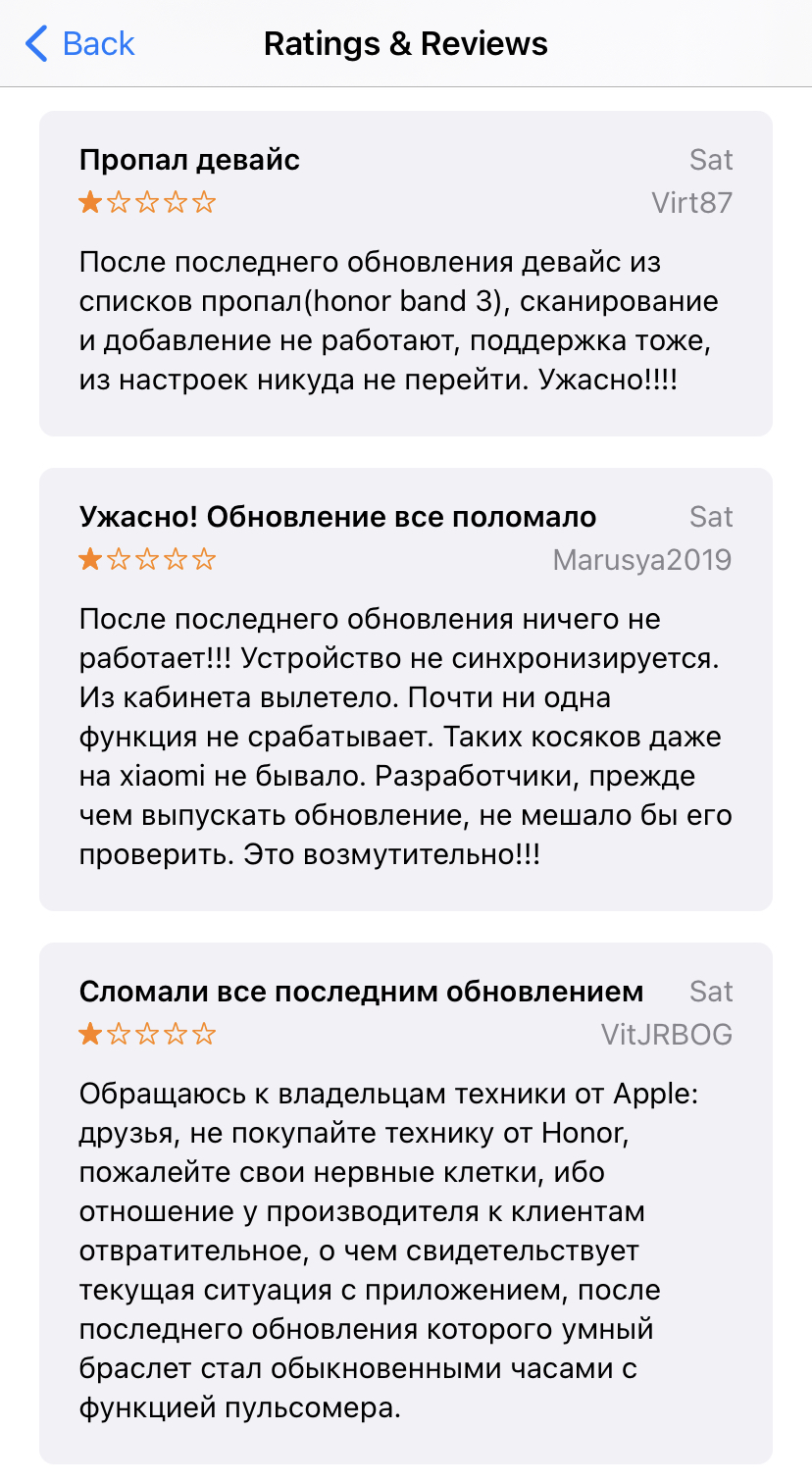
Вы можете и сами прочитать (домотайте до августовских отзывов 2021 года, на сайте стоит сортировка не по дате).
Без приложения нельзя включить вибро-будильник, посмотреть данные о тренировках, сне, пульсе и так далее. При смене часового пояса не обновится время на браслете. В самом приложении теперь также нельзя посмотреть историю тренировок и пройденных шагов: нажатие на эти элементы ничего не делает. Нажатие на многие другие элементы в меню приложения тоже ни к чему не приводит. Например, есть раздел "Issues and suggestions", на него можно даже нажать. Но ничего не произойдет.
Как настолько сломанное приложение выложили в App Store? Почему не откатились сразу на прошлую версию (напомню, что прошла уже целая неделя)? У меня есть только один ответ: в результате сокращения проектов и бюджетов под откос первыми пошли тестирование и мониторинг отзывов. Все правильно, если есть проблемы с выпуском телефонов на своей платформе, то уж тестировать и следить за чужой платформой никто не будет. Какое из оборудования Huawei отвалится следующим?
При этом сама культура выкатывания в продакшен устроена примерно вот так:

Как вам выкладывание в магазин за 2 дня сразу 3 версии с подробным описанием "fix some bugs."?
Жалко, что вот так все заканчивается. С точки зрения функций мне и моей жене этих браслетов более чем хватало: часы, нотификации, вибро-будильник, шагомер, GPS для тренировок. Больше и не надо. Если в ближайшее время не починят, придется искать что-то другое. Поэтому заодно спрошу, что посоветуете в качестве смарт-браслета с GPS и чтобы хорошо работал с iOS?


На днях стало известно, что Apple Watch спасли жизнь девушке из Перми. Причём они пытались её предупредить намного раньше. Но не смогли, потому что она так и не настроила их правильно.
А всего-то надо было зайти в приложение «Здоровье» на iPhone.
Это встроенное в iOS приложение собирает информацию про ваше физическое состояние, ежедневную активность, а также условия, в которых находитесь. Почти как медицинская карта.
А ещё через «Здоровье» Apple учит пользователей следить за собой. В программе собрана масса заметок про нюансы регулярной активности и состояние организма. Лучше прочитать каждую из них.
Вот про какие фишки «Здоровья» важно знать каждому.
1. Заходите и оцените риски вашего здоровья

Что сделать: откройте «Здоровье» — важные уведомления будут показаны в верхней части раздела «Обзор»
К примеру, недавно «Здоровье» сообщило, что мы находится в громкой обстановке. Это случилось в караоке, когда соседний столик буквально кричал очередной хит. Приложение предложило уйти, и мы покинули заведение. Вот как это работает.
2. Быстро настройте приложение через Контрольный список

Что сделать:
▪️ откройте «Здоровье», нажмите на изображение учетной записи в верхней правой части экрана, перейдите в меню «Контрольный список Здоровья» и следуйте указаниям на экране
▪️ предложения воспользоваться данной фишкой также появляются в разделе «Обзор»
«Контрольный список» поможет настроить «Здоровье». Здесь собраны предложения включить возможности самой программы и гаджетов, которые могут передавать в нее данные.
Например, мне «Контрольный список» предлагает активировать пару фишек Apple Watch, про которые я забыл после последнего сброса iPhone:
▪️ «Обнаружение падения»
▪️ «Уведомления о шуме»
▪️ «Мытье рук»
Еще «Контрольный список» показывает активные фичи и фичи с ограничениями. Последним могут мешать параметры «Конфиденциальности» и региональная политика Apple.
3. Получайте самую важную статистику здоровья на главном экране

Что сделать: откройте «Здоровье», перейдите в раздел «Обзор», нажмите на кнопку «Изменить» возле подзаголовка меню «Избранное» и добавьте те пункты, которые важны для вас
Главное меню «Здоровья» начинается с перечня избранных показателей, которые важны для вас. Его можно настроить по своему желанию.
Сюда можно добавить число шагов, которые вы прошли за сегодня, количество сожженных калорий, последние измерения роста и веса, а также любые другие пункты.
Добавить показатели в «Избранное» также можно через «Просмотр». Почти в каждом пункте есть вариант «Добавить в Избранное».
4. Считайте шаги, расстояние и калории

Что сделать: откройте «Здоровье», перейдите в «Просмотр» и разверните «Активность»
Не все знают, но через «Здоровье» можно узнать массу популярных показателей:
▪️ число шагов
▪️ дистанцию ходьбы и бега
▪️ лестничные пролеты
▪️ потраченные калории
Все это можно добавить в «Избранное», чтобы контролировать прямо из раздела «Обзор».
Для этого не нужно ставить дополнительные приложения. Обычно они просто тянут показатели из «Здоровья» и показывают в своем интерфейсе.
Единственное, жаль показатели «Здоровье» нельзя разместить на циферблатах Apple Watch. В Apple считают, что для контроля своей активности лучше использовать круги движения и разминки из приложения «Активность».
5. Узнайте, сколько спите каждый день

Что сделать: откройте «Здоровье», перейдите в «Просмотр» и разверните «Сон»
«Здоровье» собирает информацию про сон через Apple Watch, а также одноименной фишки на iPhone. При использовании часов показатели более точные.
Без Apple Watch «Здоровье» фиксирует момент последнего использования iPhone и соотносит его с временем пробуждения. Мне показывает, что за последнюю неделю спал до шести часов за ночь. Это не так.
Чтобы в «Здоровье» были актуальные данные про сон, лучше настроить его на Apple Watch и спать в часах. Как вариант — заносить всю информацию вручную.
6. Получайте предупреждения про опасную громкость в наушниках

Что сделать: откройте «Здоровье», перейдите в «Просмотр» и разверните «Слух»
В наушниках музыку вредно долго слушать на громкости больше 80 дБ. «Здоровье» мне про это неоднократно говорило. Так можно повредить уши и потерять слух.
Еще через Apple Watch в «Здоровье» попадают данные про окружающий шум. Чем громче, тем меньше времени можно находиться в такой обстановке.
В общем, проверяйте раздел «Слух».
7. Смотрите данные сердечной активности на графиках

Что сделать: откройте «Здоровье», перейдите в «Просмотр» и разверните «Сердце»
Через Apple Watch и другие гаджеты в «Здоровье» попадают данные про сердечную активность. Повышение или понижение и другая вариативность может говорить про нарушения и болезни.
8. Можно просмотреть все собранные данные с фитнес-браслетов и Apple Watch

Что сделать: оценить перечень гаджетов, которые передают данные в «Здоровье», можно через «Устройства» в меню учетной записи
У меня здесь только iPhone и Apple Watch, но могут быть и сторонние устройства. Вот несколько примеров:
▪️ тренер осанки Upright Go 2
▪️ трекер сна Beddit Sleep
▪️ пульсоксиметр Withings BPM Connect Wi-Fi
▪️ термометр Withings Thermo thermometer
▪️ весы Withings Body Cardio Wi-Fi
Обычно речь про умные гаджеты, у которых есть приложения для iOS. Они могут синхронизировать информацию со «Здоровьем».
9. Ведите журнал температуры, давления и симптомов
Что сделать: откройте «Здоровье», перейдите в «Просмотр», выберите необходимый пункт и нажмите на «Добавить»
Вот несколько актуальных примеров:
▪️ вес — «Просмотр» > «Измерения тела» > «Вес»;
▪️ давление — «Просмотр» > «Основные показатели» > «Давление»
▪️ температура тела — «Просмотр» > «Основные показатели» > «Температура»
▪️ боль и другие симптомы — «Просмотр» > «Симптомы»
▪️ глюкоза в крови и прочие измерения — «Просмотр» > «Другие данные»
Это полезно для ведения журнала болезни или контроля изменения состояния организма при опасениях насчёт своего самочувствия.
Со «Здоровьем» совместима масса гаджетов, которые готовы передавать в него данные автоматически. Если какие-то из ваших не поддерживают это, измерения можно записывать вручную.
Кстати, в «Просмотре» есть строка поиска для любых собранных данных. Пользоваться ей проще и быстрее, чем искать нужную информацию в каждом подменю.
10. Подключайте приложения-трекеры сна, бега, питания из App Store

Что сделать:
▪️ начать знакомиться со сторонними приложениями можно из раздела «Обзор» — в нижней части представлены рекомендации
▪️ предложения приложений есть в пунктах из «Просмотра»
Например, есть диетологические помощники, трекеры сна и жидкости. Вот несколько вариантов:
▪️ трекер жидкости WaterMinder (449 руб. + покупки)
▪️ трекер сна Sleep Cycle (бесплатно + покупки)
▪️ беговой трекер Strava (бесплатно + покупки)
▪️ трекер питания MyFitnessPal (бесплатно + покупки)
▪️ фитнес-агрегатор Google Fit (бесплатно)
Такие приложения упрощают запись показателей в «Здоровье».
11. Смотрите подборки состояния вашего здоровья

Что сделать: откройте «Здоровье», оцените «Подборки» в «Обзоре»
Статистика формируется интеллектуально на основании данных, которые доступны «Здоровью».
Например, мне оно показывает среднее число шагов за последнее дни, сравнение длительности физических нагрузок.
12. Заносите данные о менструальных циклах

Что сделать: начать использовать эту возможность лучше с указания базовых данных в меню «Просмотр» > «Отслеживание цикла»
Отслеживание менструальных циклов поможет сформировать целостное представление про организм.
13. Читайте полезные статьи про здоровье в целом

Что сделать:
▪️ рекомендованные статьи находятся в нижней части раздела «Обзор»
▪️ искать информацию на интересующие темы можно с помощью поисковой строки в верхней части «Просмотра»
Вот несколько полезных статей:
▪️ «Почему сон так важен»
▪️ «О чем говорит низкий уровень кардиовыносливости»
▪️ «Подробнее о кардиовыносливости»
▪️ «Почему состояние слуха важно»
В отдельных пунктах «Просмотра» для показателей есть объяснения. Например, методика определения индекса массы тела или разъяснения по определению боли в пояснице и других частях организма.
14. Создайте и храните медицинскую карту

Что сделать: откройте «Здоровье», перейдите в раздел учетной записи, разверните «Медкарту»
▪️ имя и фото
▪️ дата рождения
▪️ аллергические реакции
▪️ необходимые медикаменты
▪️ группа крови
▪️ вес и рост
▪️ контакты на случай ЧП
Последнее важно заполнить на всякий случай. Тогда доверенные лица получат данные о вашей геопозиции при использовании функции «Экстренный вызов — SOS». Настроить ее также важно через одноименное меню в «Настройках».
15. Сделайте Apple Watch главным источником данных для Здоровья

Apple Watch дает точные показатели для «Здоровья», поэтому есть смысл сделать их главным источником. К примеру, шаги они считают точнее, чем iPhone, потому что постоянно находятся на запястье.
Чтобы расширить список показателей, за которыми следят Apple Watch, используйте «Контрольный список» из второго пункта статьи. Он поможет включить те фишки часов, которые сейчас неактивны.
16. Проверьте, какие приложения и устройства имеют доступ к вашим данным активности

Что сделать: откройте «Настройки», перейдите в «Здоровье» и разверните «Доступ к данным и устройства»
Тут показаны все приложения и гаджеты, которые предоставляют информацию для «Здоровья» сейчас или делали это раньше. Настройте на свой вкус.
⛹ Эти аксессуары помогут быть здоровым:

▪️ Монитор артериального давления Picooc X1 Pro — 4990 руб.
▪️ Умный корректор осанки iBACK — 7590 руб.
▪️ Умные диагностические весы QardioBase 2 — 15 990 руб.

Экосистема, которую выстроила Apple вокруг своих устройств и сервисов, включает в себя и заботу о здоровье. Встроенные в iPhone опции позволяют отслеживать физическую активность, вносить и корректировать информацию об индивидуальных параметрах владельца. В статье подробно остановимся на самой используемой функции программы «Здоровье» — отслеживании дневной активности. Рассмотрим, как включить шагомер в Айфоне и как его откалибровать.

Модели с шагомером
В ранее выпущенных моделях для подсчета шагов использовалась функция GPS, что усложняло точное определение числа пройденных шагов. Начиная с iPhone 5s используется сопроцессор с алгоритмами анализа движения смартфона. Таким образом, можно включить шагомер на Айфоне 5 с iOS 8 и всех следующих моделях. Встроенный шагомер присутствует в стандартной конфигурации iPhone X, XS, XR, iPhone 7 и 8.

Включение
По умолчанию функция отслеживания включена, но для экономии заряда ее иногда отключают. Чтобы восстановить подсчет шагов и снова включить шагомер на Айфоне 6 или других моделях:
- Зайдите в «Настройки».
- Выберите пункт «Конфиденциальность».
- Нажмите «Движение и фитнес».
- В открывшемся окне передвиньте ползунок «Отслеживание фитнеса» в положение «Включено».
- В списке приложений ниже разрешите доступ программе «Здоровье».
Как пользоваться
Итак, мы разобрались с тем, как включить шагомер в «Здоровье» на Айфоне. Теперь узнаем, где найти сведения о пройденных шагах:
- Запустите программу «Здоровье».
- Откройте «Медданные».
- В разделе «Активность» статистика по расстоянию, числу шагов, на сколько этажей поднялись по лестнице.
При нажатии на саму панель откроется подробный график с историей активности. В нем отображается информация по дням, неделям, месяцам и годам использования приложения. На этом же экране доступно добавление панели в раздел «Избранное», чтобы не прокручивать экран активностей до нужного пункта. Также здесь возможно подключение в качестве источников измерений фитнес-браслетов или других шагомеров.

Калибровка
Для того чтобы повысить точность шагомера, настроим его с помощью специального сервиса калибровки в iOS. Для правильного расчета расстояния установите любое спортивное приложение (например, Runtastic). Далее нужно сделать следующее:
- В настройках гаджета выберите пункт «Конфиденциальность».
- Зайдите в «Службы геолокации».
- Далее «Системные службы».
- В открывшемся списке активируйте строчку «Калибровка учета движения».
- Если запустить в программе раздел «Ходьба», алгоритм подсчета подстроится под вашу манеру ходьбы и будет точно определять количество пройденных шагов.
Сторонние приложения-шагомеры
Компания Apple разрешает доступ к системным службам, которые собирают данные о физической активности владельца. Таким образом, вы можете установить любое приложение подсчета шагов. Рассмотрим некоторые в этом разделе.

Stepz

Одна из самых популярных программ-шагомеров. Stepz получает данные напрямую с сопроцессора смартфона и предоставляет их пользователю в удобном виде. Цветная шкала на главном экране наглядно покажет достижения за неделю, предупредит о недостатке активности или «похвалит» за выполнение нормы. В разделе статистики на графике отображаются средние значения пройденных шагов, расстояние в километрах и прочая полезная информация.
Runkeeper

Спортивное приложение с широкими возможностями. Кроме стандартного подсчета шагов и построения разнообразных графиков, Runkeeper позволяет делиться достижениями в соцсетях, получать аудиосоветы и инструкции от встроенного тренера. Можно делать снимки во время тренировок и многое другое. Runkeeper распространяется бесплатно, но ряд функций подключаются только по подписке.
Pacer

Еще один простой шагомер. Среди функций выделим наличие рекомендаций по активному образу жизни, подсчет потраченных калорий, уровень и период активности в течение дня. У Pacer два встроенных фитнес-плана: прогулка для потери веса и достижение 10 тысяч шагов. Кроме этого, можно составить личный план активности.
Читайте также:


